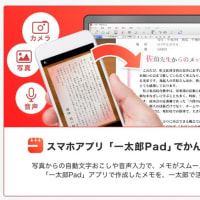Office2019の新機能の一つとして、テキスト(文字、文書)を他の言語に翻訳してくれる機能があります。
Wordを起ち上げて、その機能を試してみました。
1 「こんにちは」と日本語で入力し、範囲選択する
2 [校閲]タブ内の[翻訳]アイコンをクリック
3 [選択範囲の翻訳]をクリック
4 右側に出る画面で、「翻訳先の言語」を選択
5 その下にあるテキストボックスに翻訳結果が出力される
6 右下の「挿入」ボタンをクリック
7 文書本文の選択範囲が、翻訳結果の文章に置き換わる
なお、この機能を使うには、PCがインターネットに接続された状態になっていることが必要です。

これを試してみて、受けた印象、抱いた感想は、
「こ、こ、こ・・・・・、これは、すごい」
というものでした。
なんと、なんと、60もの言語相互間で、翻訳が可能というのです。
私の会社での仕事においても、めったに使う機能ではないにしても、いざというときには役立ちそうです。
もう、うん十年も昔のことですが、私の会社あてに中国語の手紙が届いたことがあります。まだ、インターネットというものがない時代でした。
封筒の中には、漢字ばかりが並んだ文書が入っていました。正確な翻訳までは必ずしも必要ではなくて、取り急ぎ、どういう趣旨が書かれているのかだけでも把握したかったのですが、手も足も出なかった経験があります。
そういった場面で、役立ちそうな機能です。
インターネットを通じてのデジタル技術は、今はすんごい、想像を絶する進歩をみせています。
パーソナルコンピューター、つまりPCで、こんなにも高度な機能を使える時代になったのですから。しかも、PC1台で、さらりとやってのけます。これは、本当に驚きです。
それでは、また次の記事で
■■■■ goosyun ■■■■